تقوم Microsoft بالكثير من العمل عندما يتعلق الأمر بتطبيقات Office المحمولة الخاصة بهم. ما بدأ كالتطبيقات التي عملت بشكل أساسي فقط كمشاهدين للمستندات أصبح الآن يبدو وكأنه الشيء الحقيقي. إذا كان لديك اشتراك Office 365 ، فإن إصدار الجوّال من Word أو Excel يفتح على قوى إنتاجية حقيقية.
لا تقوم Microsoft فقط بتعزيز هذه التطبيقات لتتوافق مع نظيراتها على سطح المكتب. هناك بعض الميزات التي تميز تطبيقات الجوال عن بعضها حقًا. في هذه الحالة ، تتمثل إحدى هذه الميزات في إدراج بيانات من الصورة.
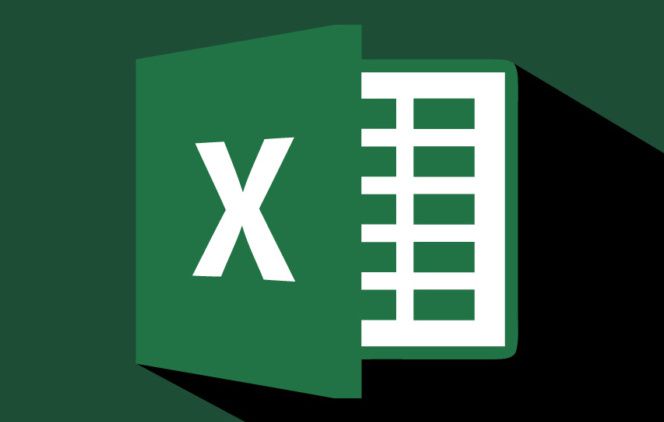
باستخدام هذه الوظيفة ، يمكنك احصل على هاتفك أو جهازك اللوحي وصورة معلومات مجدولة مثل ملصق الطعام أو ورقة المواصفات. ثم يرسل التطبيق الصورة إلى السحابة حيث يفسرها برنامج رؤية الماكينة ويحولها إلى جدول منتظم. إليك كيفية التخلص منها.
استخدام "Insert DataFrom Picture"
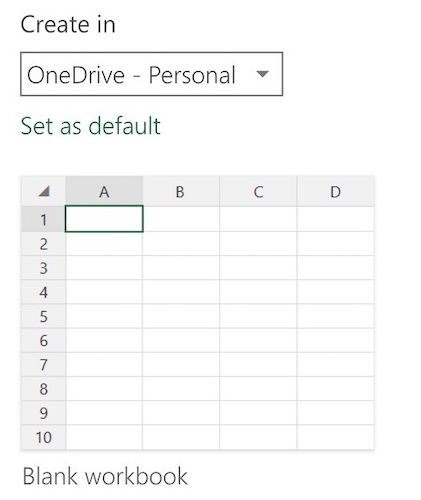

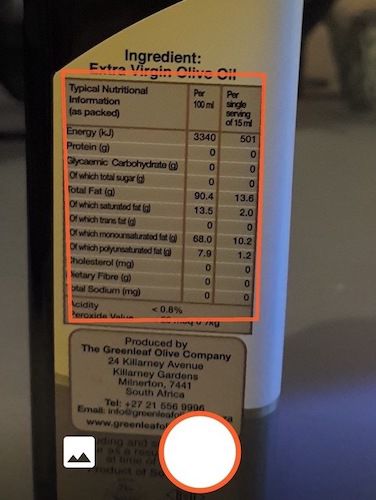
مرة واحدة أنت سعيد ، انقر على زر الالتقاطزر
الآن سترى صورة تم اقتصاصها تحتوي على المعلومات. يمكنك اقتصاصه إذا كان يحتوي على نص غير ذي صلة. عندما تكون راضيًا عن الصورة ، انقر فوق علامة الاختيار.
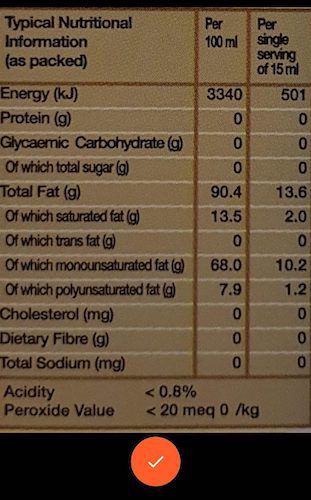
بعد ذلك ، سترى معاينة للمعلومات. في هذه الحالة ، واجه Excel مشكلة في بعض إدخالات الجدول. يمكنك مراجعة كل واحد هنا. انقر على تعديللتصحيح أي أخطاء أو انقر على تجاهللتخطي واحدة والانتقال إلى التالي.
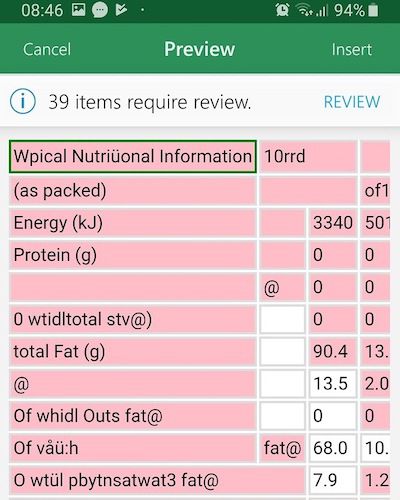
عندما تكون راضيًا عن الجدول ، انقر فوق إدراج ،الذي سيضع المعلومات في جدول البيانات الخاص بك. انت انتهيت!
من الواضح أنه لا يزال بإمكانك تحرير الجدول كما تشاء ، في حال فاتتك شيء ما في مرحلة المراجعة.
إذا كنت تواجه الكثير من الأخطاء ، فيمكن أن يساعد ذلك في ضمان أن التركيز في الصورة حاد وأن هناك ما يكفي من الضوء. في كلتا الحالتين ، هذه هي أسرع طريقة لاستيراد البيانات بسرعة التي تكتشفها في البرية ، لذلك فمن المؤكد أنها خدعة تستحق المعرفة.